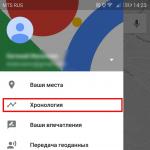Δεν υπάρχει ήχος στο iPhone - τι να κάνετε; Τι να κάνετε εάν δεν υπάρχει ήχος στο iPhone σας Τι να κάνετε εάν δεν υπάρχει ήχος στο iPhone σας
Το iPhone είναι ικανό για πολλές λειτουργίες, αλλά ο κύριος σκοπός του εξακολουθεί να είναι η λήψη και η πραγματοποίηση κλήσεων. Ωστόσο, ακόμη και τα smartphone νέας γενιάς όπως το iPhone έχουν μειονεκτήματα. Συχνά, οι χρήστες iPhone έρχονται αντιμέτωποι με το γεγονός ότι κατά τη διάρκεια μιας συνομιλίας είτε δεν μπορούν να ακούσουν τον συνομιλητή τους είτε δεν μπορούν να τον ακούσουν. Αυτό το πρόβλημα είναι σχετικό ακόμη και μεταξύ των κατόχων IPhone 6/6 Plus. Ευτυχώς, τα προβλήματα ήχου στο iPhone σας επιλύονται αρκετά εύκολα.
Πώς να διορθώσετε το πρόβλημα της απουσίας ήχου κατά τη διάρκεια μιας κλήσης στο iPhone:
Χωρίς ήχο κατά τη διάρκεια μιας κλήσης: έλεγχος του επιπέδου έντασης
Για να ελέγξετε τη ρύθμιση έντασης στο iPhone σας, χρησιμοποιήστε τα κουμπιά έντασης που βρίσκονται στο πλαϊνό πλαίσιο. Επομένως, πριν λάβετε ή πραγματοποιήσετε κλήσεις, ελέγξτε τη ρύθμιση έντασης ήχου στη συσκευή σας.
Καθαρισμός της υποδοχής ακουστικών και της υποδοχής καρφίτσας

Χρησιμοποιώντας μαλακά μαντηλάκια στεγνού καθαρισμού, καθαρίστε την υποδοχή του σετ μικροφώνου-ακουστικού και τον ακροδέκτη για να αφαιρέσετε τυχόν βρωμιά ή ξένα αντικείμενα. Εάν δεν μπορείτε να αφαιρέσετε μόνοι σας το αντικείμενο που εντοπίστηκε, επικοινωνήστε με ένα κέντρο σέρβις του Apple Store.
Καθαρισμός του ηχείου iPhone

Το ηχείο του iPhone είναι ευαίσθητο στη βρωμιά και τη σκόνη. Ο καθαρισμός του ηχείου είναι ένας αποτελεσματικός τρόπος αντιμετώπισης προβλημάτων χωρίς ήχο στη συσκευή σας κατά τη διάρκεια μιας κλήσης. Για να αφαιρέσετε τη σκόνη και τη βρωμιά από τον δέκτη, χρησιμοποιήστε ένα μικρό, αιχμηρό, μη μεταλλικό αντικείμενο (όπως μια οδοντογλυφίδα) και μια οδοντόβουρτσα με μαλακές τρίχες θα λειτουργήσει επίσης για τον καθαρισμό. Επιπλέον, αυτή η μέθοδος καθαρισμού του ηχείου μπορεί να είναι ένα αποτελεσματικό προληπτικό μέτρο.
Ελέγξτε το κουμπί σίγασης

Βεβαιωθείτε ότι το κουμπί σίγασης δεν είναι ενεργοποιημένο στο iPhone σας. Εάν δείτε μια πορτοκαλί γραμμή δίπλα στο κουμπί, η συσκευή σας είναι σε σίγαση. Ενεργοποιήστε τον ήχο μιας εισερχόμενης κλήσης κάνοντας εναλλαγή του κουμπιού αθόρυβης λειτουργίας. Στη συνέχεια προσαρμόστε το επίπεδο έντασης.
Επανεκκινήστε το iPhone σας

Η επανεκκίνηση του iPhone σας είναι ένας από τους πιο αποτελεσματικούς τρόπους αντιμετώπισης προβλημάτων στη συσκευή σας, συμπεριλαμβανομένων εκείνων που σχετίζονται με την έλλειψη ήχου. Για επανεκκίνηση, απενεργοποιήστε και ενεργοποιήστε ξανά το iPhone σας.
Διαγράψτε περιεχόμενο και ρυθμίσεις

Χρησιμοποιήστε αυτήν την επιλογή μόνο ως έσχατη λύση. Για να διαγράψετε όλο το περιεχόμενο της συσκευής σας και να επαναφέρετε τις ρυθμίσεις, μεταβείτε στο Ρυθμίσεις > Γενικά > Επαναφορά > Διαγραφή περιεχομένου και ρυθμίσεων. Βεβαιωθείτε ότι έχετε δημιουργήσει αντίγραφα ασφαλείας του iPhone σας χρησιμοποιώντας το iTunes ή το iCloud πριν από την επαναφορά.
Αυτό είναι όλο! Ελπίζουμε ότι αυτό θα λύσει το πρόβλημα της έλλειψης ήχου κατά τη διάρκεια μιας κλήσης στο iPhone. Αν έχετε άλλες λύσεις, μοιραστείτε τις στα σχόλια!
Εάν δεν υπάρχει ήχος στο iPhone, ο λόγος για αυτό μπορεί να είναι όχι μόνο δυσλειτουργίες λογισμικού ή υλικού, αλλά ακόμη και η απροσεξία του χρήστη. Επομένως, δεν χρειάζεται να ηχήσετε αμέσως τον συναγερμό - το πρόβλημα μπορεί να λυθεί μόνοι σας. Ας δούμε όλους τους πιθανούς λόγους για την έλλειψη ήχου στο iPhone και πώς να αντιμετωπίσετε προβλήματα εάν υπάρχουν.
Ο ήχος κατά τη διάρκεια μιας κλήσης μπορεί να εξαφανιστεί για διάφορους λόγους - από μια συνηθισμένη παράβλεψη έως σοβαρά προβλήματα. Υπάρχουν δύο κύριες κατηγορίες σφαλμάτων που γίνονται η πηγή όλων των προβλημάτων για κάθε smartphone:
- λογισμικό;
- δωμάτιο υλικού
Πριν επικοινωνήσετε με τον κατασκευαστή για τεχνική εγγύηση και σέρβις μετά την εγγύηση, πρέπει να επιθεωρήσετε προσεκτικά το τηλέφωνο και να καταλάβετε εάν μπορείτε να κάνετε κάτι μόνοι σας χωρίς την παρέμβαση ειδικών.
Λάθη λογισμικού
Οι δυσλειτουργίες των εγκατεστημένων εφαρμογών ή του τρέχοντος λειτουργικού συστήματος ονομάζονται λογισμικό. Μεταξύ αυτών, οι πιο συνηθισμένες αιτίες δυσλειτουργίας της συσκευής είναι:
- jailbreak - χειροκίνητη παραβίαση ενός iPhone, η οποία πραγματοποιείται σε κέντρο εξυπηρέτησης τρίτων και οδηγεί σε διακοπή της κανονικής λειτουργίας του λειτουργικού συστήματος και των στοιχείων του.
- Η εγκατάσταση μη αδειοδοτημένων εφαρμογών από πόρους τρίτων μετά την παραβίαση ενός smartphone μπορεί να διαταράξει σοβαρά τη λειτουργία του συστήματος και να προκαλέσει δυσλειτουργία πολλών στοιχείων ταυτόχρονα, όχι μόνο της έντασης.
- λανθασμένες ρυθμίσεις που έρχονται σε σύγκρουση με τις τυπικές ρυθμίσεις ή επιλογές οποιωνδήποτε εφαρμογών, συμπεριλαμβανομένων εκείνων τρίτων.
- το σύστημα παγώνει λόγω κατασκευαστικών ελαττωμάτων ή ακατάλληλου χειρισμού της συσκευής.
Προβλήματα υλικού
- Η είσοδος υγρασίας μπορεί να έχει ως αποτέλεσμα όχι μόνο την απουσία ήχου, αλλά και την αστοχία άλλων σημαντικών τεχνικών στοιχείων του iPhone.
- φράξιμο - η βρωμιά που μπαίνει στα ηχεία και το μικρόφωνο οδηγεί στον ήχο να ακούγεται άσχημα ή καθόλου.
- μηχανική βλάβη - εάν οι επαφές χαλαρώσουν, το smartphone πέσει από μεγάλο ύψος ή υποστεί σοβαρή πίεση, τα εσωτερικά εξαρτήματα μπορεί να καταστραφούν και να μην λειτουργούν σωστά, αυτό ισχύει τόσο για τα ηχεία όσο και για το μικρόφωνο.
Συχνά, ο χρήστης μπορεί ανεξάρτητα να αντιμετωπίσει μικρές ζημιές ή μπλοκαρίσματα ή εισροή υγρασίας. Αλλά ακόμα κι αν όλα γίνονται σωστά και η λειτουργικότητα έχει αποκατασταθεί μερικώς ή πλήρως, συνιστάται να πάρετε το iPhone για δοκιμή, καθώς το πρόβλημα μπορεί να μην εκδηλωθεί αμέσως, αλλά μετά από κάποιο χρονικό διάστημα.
Ποια προβλήματα μπορείτε να διορθώσετε μόνοι σας;
- Μικρές βλάβες λογισμικού και συστήματος, οι οποίες μπορούν να επιλυθούν απλώς με επανεκκίνηση της συσκευής ή επαναφορά των τρεχουσών ρυθμίσεων.
- Προβλήματα υλικού που σχετίζονται με το στέγνωμα ή τον καθαρισμό των ηχείων, εάν δεν χρειάζεται να αποσυναρμολογήσετε το τηλέφωνο για να τα λύσετε, το πρόβλημα είναι ορατό από το εξωτερικό της θήκης.
- Ρυθμίσεις ήχου τηλεφώνου, αθόρυβη και αθόρυβη λειτουργία, "Μην ενοχλείτε".
Ορισμένα προβλήματα μπορούν να επιλυθούν μόνοι σας στο σπίτι χρησιμοποιώντας απλές οδηγίες. Τις περισσότερες φορές πρόκειται για αστοχίες λογισμικού, καθώς δεν απαιτούν πάντα ειδικές γνώσεις για την επίλυσή τους. Η απλή απροσεξία του χρήστη παίζει επίσης ρόλο. Παρακάτω είναι οι πιο συνηθισμένες περιπτώσεις στις οποίες ο ιδιοκτήτης ενός iPhone δεν χρειάζεται τη βοήθεια ενός κέντρου σέρβις.
Επαναφορά
Υπάρχουν δύο τυπικές επιλογές που θα σας επιτρέψουν να αντιμετωπίσετε μια αποτυχία λογισμικού:
- Η επαναφορά των ρυθμίσεων θα σας επιτρέψει να επαναφέρετε τις προεπιλεγμένες ρυθμίσεις, οι οποίες σε ορισμένες περιπτώσεις θα βοηθήσουν στην επαναφορά του ήχου. Για να το κάνετε αυτό, πρέπει να ακολουθήσετε τη διαδρομή - "Ρυθμίσεις", "Γενικά", "Επαναφορά". Για να εκτελέσετε τη λειτουργία, θα χρειαστεί να εισαγάγετε τον κωδικό πρόσβασης Apple ID δύο φορές.
- Επαναφέρετε τη συσκευή σας μέσω iTunes και υπολογιστή. Αφού δημιουργήσετε αντίγραφα ασφαλείας των δεδομένων σας μέσω των ρυθμίσεων του smartphone ή του iTunes, πρέπει να εκτελέσετε το πρόγραμμα και να το επαναφέρετε σε λειτουργία DFU (κατάσταση έκτακτης ανάγκης). Το λογισμικό θα προτείνει αυτόματα τη λειτουργία. Ο χρήστης χρειάζεται μόνο να το επιβεβαιώσει.

Πώς να ξεκινήσετε τη λειτουργία DFU:
- συνδέστε τη συσκευή σας στον υπολογιστή σας χρησιμοποιώντας ένα καλώδιο και εκκινήστε το iTunes.
- Πατήστε ταυτόχρονα και κρατήστε πατημένα τα κουμπιά Home και Power για 10 δευτερόλεπτα.
- αφήστε το Power, αφήνοντας πατημένο μόνο το Home μέχρι να εμφανιστεί ένα μήνυμα στην οθόνη που υποδεικνύει ότι το smartphone έχει εισέλθει σε κατάσταση έκτακτης ανάγκης.

Εάν αυτές οι μέθοδοι δεν βοηθήσουν, τότε δεν υπάρχουν πραγματικά σφάλματα λογισμικού (ελαττώματα) και το πρόβλημα βρίσκεται κάπου αλλού.
Η ενεργοποίηση της αθόρυβης λειτουργίας είναι ο πιο συνηθισμένος λόγος για την έλλειψη ήχου σε ένα smartphone. Ο ιδιοκτήτης απλά δεν το παρατηρεί και αρχίζει να ψάχνει για ανύπαρκτα προβλήματα. Πρώτα απ 'όλα, εάν αντιμετωπίζετε προβλήματα με την αναπαραγωγή ήχου, πρέπει να ανοίξετε το μενού γρήγορης πρόσβασης σύροντας το δάχτυλό σας στην οθόνη. Ή μεταβαίνοντας απευθείας στις "Ρυθμίσεις".

Απαιτείται επανεκκίνηση
Τα περισσότερα προβλήματα λογισμικού μπορούν να επιλυθούν με μια απλή επανεκκίνηση. Κατά τη διάρκεια αυτής της διαδικασίας, η συσκευή ενημερώνει αυτόματα τα δεδομένα, τα συγχρονίζει μεταξύ των εφαρμογών και διορθώνει μικρά προβλήματα στο σύστημα. Τυχόν μικρές βλάβες που προκαλούνται από λανθασμένη λειτουργία των εφαρμογών του συστήματος μπορούν να εξαλειφθούν με αυτόν τον τρόπο.
Εάν μετά την επανεκκίνηση δεν έχει αλλάξει τίποτα, πρέπει να ρίξετε μια πιο προσεκτική ματιά στις λειτουργίες που είναι ενεργοποιημένες στο smartphone.
Το Do Not Disturb είναι μια αθόρυβη λειτουργία που μπορεί να ενεργοποιηθεί ανά πάσα στιγμή. Κάνει σίγαση των περισσότερων ειδοποιήσεων και κλήσεων του συστήματος, αφήνοντας μερικές φορές ηχητικά σήματα σε διάφορες εφαρμογές (ανάλογα με τις ρυθμίσεις σας).
Μπορείτε να το βρείτε στο μενού γρήγορης πρόσβασης του χρήστη.

Και στις ρυθμίσεις του τηλεφώνου.

Εσφαλμένες ρυθμίσεις Μην ενοχλείτε μπορεί να επηρεάσουν σημαντικά τη χρήση μιας συσκευής εάν ο χρήστης ξεχάσει να την απενεργοποιήσει. Για παράδειγμα, ο ήχος δεν θα εμφανίζεται έως ότου ο κάτοχος του iPhone εγκαταλείψει μια συγκεκριμένη γεωγραφική θέση.
Εάν οι ρυθμίσεις ήχου έχουν ρυθμιστεί σε αθόρυβη ή το ρυθμιστικό ήχου έχει ρυθμιστεί στο ελάχιστο, θα πρέπει να τις προσαρμόσετε.

Η λειτουργία ακουστικών ενεργοποιήθηκε κατά λάθος
Όταν η λειτουργία ακουστικών είναι ενεργοποιημένη, ο ήχος θα αποστέλλεται αποκλειστικά στα ακουστικά. Σε αυτή την περίπτωση, αρκεί να τα απενεργοποιήσετε και να επανεκκινήσετε τη συσκευή εάν το ηχείο δεν αρχίσει να λειτουργεί σωστά την πρώτη φορά. Μερικές φορές αυτό συμβαίνει εάν ορισμένες λειτουργίες του συστήματος «επιβραδύνουν» και δεν έχουν χρόνο να ενημερώσουν δεδομένα σχετικά με συνδεδεμένες περιφερειακές συσκευές (ακουστικά, μικρόφωνο κ.λπ.).
Για να χρησιμοποιήσετε το τυπικό εργαλείο AssistiveTouch, το οποίο είναι διαθέσιμο σε όλες τις σύγχρονες εκδόσεις του iOS, απλώς ενεργοποιήστε το στην ενότητα ρυθμίσεων.

Μετά από αυτό, η κλήση του θα είναι διαθέσιμη πατώντας το δάχτυλό σας στην κάτω δεξιά γωνία της οθόνης. Στη διεπαφή που εμφανίζεται, πρέπει να κάνετε κλικ στο Κέντρο ελέγχου, ώστε να εμφανιστούν οι βασικές ρυθμίσεις, συμπεριλαμβανομένου του ήχου.

Εάν το AssistiveTouch υποδεικνύει ότι ο ήχος είναι σε σίγαση ή ότι η ένταση είναι πολύ μειωμένη, απλώς προσαρμόστε τις τιμές.

Το βοηθητικό πρόγραμμα AssistiveTouch έχει σχεδιαστεί για να ελέγχει το iPhone εάν δεν είναι δυνατό να αγγίξετε την οθόνη - στα κρύα, βρώμικα χέρια κ.λπ. Σας επιτρέπει να διαμορφώσετε γρήγορα το smartphone σας με λίγα μόνο κλικ.
Χρησιμοποιούμε τις υπηρεσίες επαγγελματιών
Προς το παρόν, συνιστάται στους κατόχους iPhone να επικοινωνούν αποκλειστικά με την υποστήριξη και τα κέντρα εξυπηρέτησης της Apple, καθώς οποιαδήποτε τεχνική παρέμβαση τρίτου παραβιάζει την πολιτική χρήστη της εταιρείας και οδηγεί στην άρνηση της επωνυμίας περαιτέρω εξυπηρέτησης στον χρήστη. Τέτοιες καταστάσεις συχνά οδηγούν σε αποκλεισμό του τηλεφώνου από το Apple ID.
Εάν ο κάτοχος μιας συσκευής Apple είναι έτοιμος να ρισκάρει, είναι απαραίτητο να επικοινωνήσει με τα κέντρα εξυπηρέτησης με καλές συστάσεις. Σε καμία περίπτωση δεν πρέπει να πάρετε το τηλέφωνο σε έναν τεχνίτη που εργάζεται ανεπίσημα και συναρμολογεί smartphone στο σπίτι.
Το πρόβλημα με τον ήχο ενός smartphone δεν έγκειται πάντα σε μια δυσλειτουργία. Ο χρήστης μπορεί να ενεργοποιήσει την αθόρυβη λειτουργία ή να ρυθμίσει το Do Not Disturb και να το ξεχάσει εντελώς. Επομένως, πριν ελέγξετε για βλάβες λογισμικού και αστοχίες υλικού, πρέπει να βεβαιωθείτε ότι το iPhone δεν λειτουργεί αθόρυβα λόγω των ρυθμίσεων χρήστη. Εάν υπάρχει πραγματικά πρόβλημα, μπορείτε να το λύσετε μόνοι σας μόνο σε ορισμένες περιπτώσεις. Σε άλλες περιπτώσεις, θα πρέπει να αναζητηθεί τεχνική υποστήριξη από τον κατασκευαστή.
Υπάρχουν πολλοί λόγοι για τους οποίους το iPhone σας μπορεί να κολλήσει στη λειτουργία ακουστικών και να σταματήσει να παίζει ήχους από το εξωτερικό ηχείο. Στις περισσότερες περιπτώσεις, βρωμιά ή υγρασία εισχωρεί στην υποδοχή 3,5 mm, αλλά μερικές φορές υπάρχει σφάλμα λογισμικού. Σε αυτήν την οδηγία, έχουμε συζητήσει όλους τους πιο αποτελεσματικούς τρόπους επίλυσης αυτού του προβλήματος, ανεξάρτητα από το τι το προκάλεσε.
Σημείωση: Οι λύσεις στο πρόβλημα παρατίθενται με σειρά αποτελεσματικότητας. Μετακινηθείτε από την πρώτη μέθοδο στην τελευταία και σίγουρα μια από αυτές θα σας βοηθήσει.
Μέθοδος 1: Καθαρίστε την υποδοχή 3,5 mm
Ο πιο συνηθισμένος λόγος που ένα iPhone είναι κλειδωμένο στη λειτουργία ακουστικών είναι η σκόνη ή η βρωμιά που έχει εισχωρήσει στην υποδοχή 3,5 mm. Η λύση σε αυτή την περίπτωση είναι απλά να καθαρίσετε τον σύνδεσμο με οποιοδήποτε λεπτό αντικείμενο, για παράδειγμα, μια βελόνα ή μια οδοντογλυφίδα.
 Δεν υπάρχει συγκεκριμένη μέθοδος καθαρισμού. Μετακινήστε προσεκτικά τη βελόνα/οδοντογλυφίδα κυκλικά μέσα στην υποδοχή 3,5 mm για 10-15 δευτερόλεπτα και μετά φυσήξτε μέσα από αυτήν. Εάν δεν υπάρχει αποτέλεσμα, ο καθαρισμός της υποδοχής 3,5 mm με μια μπατονέτα βουτηγμένη σε οινόπνευμα μπορεί να βοηθήσει. Επιπλέον, θα πρέπει να προσπαθήσετε να καθαρίσετε τον σύνδεσμο χρησιμοποιώντας μια διπλωμένη χαρτοπετσέτα.
Δεν υπάρχει συγκεκριμένη μέθοδος καθαρισμού. Μετακινήστε προσεκτικά τη βελόνα/οδοντογλυφίδα κυκλικά μέσα στην υποδοχή 3,5 mm για 10-15 δευτερόλεπτα και μετά φυσήξτε μέσα από αυτήν. Εάν δεν υπάρχει αποτέλεσμα, ο καθαρισμός της υποδοχής 3,5 mm με μια μπατονέτα βουτηγμένη σε οινόπνευμα μπορεί να βοηθήσει. Επιπλέον, θα πρέπει να προσπαθήσετε να καθαρίσετε τον σύνδεσμο χρησιμοποιώντας μια διπλωμένη χαρτοπετσέτα.
Μέθοδος 2: Καθαρίστε το βύσμα τροφοδοσίας
Ένας παρόμοιος καθαρισμός του βύσματος τροφοδοσίας μπορεί επίσης να είναι μια λύση στο πρόβλημα. Η τεχνική είναι η ίδια - βρέξτε μια μπατονέτα/βελόνα/οδοντογλυφίδα σε οινόπνευμα και χρησιμοποιήστε την για να καθαρίσετε το βύσμα τροφοδοσίας, είτε πρόκειται για παλιό βύσμα 30 ακίδων είτε για Lighting. Λάβετε υπόψη ότι ο σύνδεσμος πρέπει να σκουπιστεί καλά.
Μέθοδος 3: Βάλτε το iPhone σας στο κρύο για μερικά λεπτά
Αυτή η συμβουλή ακούγεται σαν κάποιο είδος σκληρού αστείου, λαμβάνοντας υπόψη πόσο αρνητικό είναι το κρύο επηρεάζει το iPhone, αλλά η μέθοδος λειτουργεί πραγματικά, όπως επιβεβαιώνεται από πολυάριθμες κριτικές. Ένα iPhone που έχει κολλήσει σε λειτουργία ακουστικών θα πρέπει να τοποθετηθεί σε δροσερό μέρος για 2-3 λεπτά (όχι περισσότερο). Το χειμώνα, σε αυτή την περίπτωση, είναι κατάλληλο ένα μπαλκόνι ή απλά να βγείτε έξω, στη ζεστή εποχή, ένα ψυγείο είναι κατάλληλο.
Μέθοδος 4: Φυσήξτε την υποδοχή 3,5 mm με στεγνωτήρα μαλλιών
Η εξάτμιση της υποδοχής 3,5 mm με στεγνωτήρα μαλλιών μπορεί να βοηθήσει στην επίλυση του προβλήματος. Όπως και με προηγούμενες περιπτώσεις, δεν υπάρχει συγκεκριμένη μέθοδος καθαρισμού. Το μόνο πράγμα που πρέπει να θυμάστε είναι ότι το παρατεταμένο φύσημα με ζεστό αέρα μπορεί να είναι επιβλαβές για την μπαταρία του iPhone.

Μέθοδος 5: Επαναλαμβανόμενη σύνδεση καλωδίου φόρτισης/ακουστικών
Μια άλλη μέθοδος που βασίζεται στον καθαρισμό της υποδοχής φόρτισης και της εξόδου ήχου. Ακόμη και μια βελόνα δεν μπορεί να φτάσει σε δυσπρόσιτα σημεία στους συνδέσμους, αλλά οι σύνδεσμοι γεμίζουν ολόκληρο τον σύνδεσμο, με αποτέλεσμα τον μέγιστο καθαρισμό. Η αρχή της λειτουργίας είναι εξαιρετικά απλή: κάντε αναγκαστική επανεκκίνηση iPhone και, στη συνέχεια, συνδέστε το καλώδιο φόρτισης και τα ακουστικά στις κατάλληλες υποδοχές περίπου 10-15 φορές.
Μέθοδος 6: Συνδέστε ένα ακουστικό/ηχείο Bluetooth
Συμβαίνει επίσης το iPhone να παγώνει στη λειτουργία ακουστικών λόγω σφάλματος λογισμικού. Συνήθως εμφανίζονται μετά την εγκατάσταση μιας νέας έκδοσης του iOS. Σε αυτήν την περίπτωση, η σύνδεση ενός ασύρματου ακουστικού ή ηχείου και στη συνέχεια η αποσύνδεση των ακουστικών βοηθά. Η αρχή λειτουργίας είναι η εξής:
Βήμα 1: Συνδέστε τα ακουστικά στο iPhone σας.
Βήμα 2: Συνδέστε το ακουστικό/ηχείο Bluetooth στο iPhone σας για έξοδο ήχου.
Βήμα 3: Αποσυνδέστε τα ακουστικά σας.
Βήμα 4: Απενεργοποιήστε την ασύρματη συσκευή σας.
Αμέσως μετά από αυτό, μπορείτε να ελέγξετε αν ο ήχος έχει επιστρέψει στο ηχείο του iPhone σας.
Μέθοδος 7. Επιβολή επανεκκίνησης με τα ακουστικά σε λειτουργία
Επίσης, μια αναγκαστική επανεκκίνηση του iPhone με ακουστικά τοποθετημένα στην υποδοχή 3,5 mm μπορεί να διορθώσει το πρόβλημα λογισμικού. Για να εκτελέσετε μια σκληρή επαναφορά, πρέπει να κρατήσετε πατημένα τα κουμπιά Home και Power μέχρι να εμφανιστεί το λογότυπο της Apple στην οθόνη.
Μπορεί να υπάρχουν διάφοροι λόγοι για τους οποίους δεν υπάρχει ήχος στο iPhone. Μπορούν να χωριστούν σε δύο τύπους: φυσικές δυσλειτουργίες και σφάλματα λογισμικού. Εάν μπορείτε να χειριστείτε μόνοι σας το τελευταίο, τότε η μηχανική βλάβη δικαιολογεί ένα ταξίδι στο συνεργείο.
Αλλά πρώτα πρέπει να ελέγξετε το επίπεδο έντασης. Ίσως το ρυθμιστικό κύλησε κατά λάθος στη χαμηλότερη τιμή και δεν το προσέξατε. Εάν η ένταση είναι καλή, αλλά δεν υπάρχει ήχος, πρέπει να επανεκκινήσετε τη συσκευή. Μερικές φορές αυτό βοηθάει - το smartphone σταματά να παρουσιάζει προβλήματα και πάλι ευχαριστεί με την υψηλής ποιότητας αναπαραγωγή περιεχομένου ήχου.
Δεν υπάρχει ήχος στο iPhone λόγω φυσικής βλάβης
Σύμφωνα με ειδικούς που επισκευάζουν smartphones, η έλλειψη ήχου συχνά οφείλεται σε βλάβη στο ηχείο. Εάν το iPhone έχει υποστεί μηχανική κρούση (π.χ. πέσει), τότε με μεγάλη πιθανότητα μπορείτε να προετοιμαστείτε να επισκεφτείτε ένα κέντρο σέρβις.
Εάν υπάρχει ήχος, αλλά είναι πολύ αθόρυβος, θα πρέπει να ελέγξετε το πλέγμα στο ηχείο. Μπορεί να έχει βουλώσει από βρωμιά και χρειάζεται καθάρισμα.
Δεν ακούγεται ήχος στο iPhone επειδή το smartphone «βλέπει» ένα συνδεδεμένο ακουστικό, το οποίο στην πραγματικότητα δεν υπάρχει. Ένας πιθανός λόγος είναι ότι η θύρα των ακουστικών έχει βουλώσει ή έχει εισχωρήσει υγρασία στο εσωτερικό της συσκευής. Η λύση είναι η διάγνωση από ειδικούς.
Το iPhone δεν έχει ήχο λόγω σφαλμάτων λογισμικού
Ο ήχος μπορεί να εξαφανιστεί μετά την εγκατάσταση μιας εφαρμογής. Η λύση στο πρόβλημα είναι η κατάργηση του κακόβουλου προγράμματος. Αυτό ισχύει ιδιαίτερα για συσκευές που έχουν γίνει jailbroken και στις οποίες είναι εγκατεστημένες εφαρμογές από τη Cydia.
Εάν δεν υπάρχει ήχος μόνο σε εφαρμογές, τότε η επαναφορά όλων των ρυθμίσεων μπορεί να βοηθήσει. Το smartphone θα επαναφερθεί στις εργοστασιακές ρυθμίσεις. Ως τελευταία λύση, το φλας της συσκευής είναι επίσης κατάλληλο.
Εάν ο ήχος μιας εισερχόμενης κλήσης ή μηνυμάτων έχει σταματήσει να παίζει στο iPhone σας, αυτό δεν σημαίνει ότι είναι ώρα να τρέξετε στο κέντρο εξυπηρέτησης. Υπάρχει περίπτωση να έχετε πέσει πάνω σε ένα σπάνιο, αλλά όχι μεμονωμένο σφάλμα. Μια απλή επανεκκίνηση ή η ενεργοποίηση/απενεργοποίηση του διακόπτη αθόρυβης λειτουργίας ενδέχεται να μην βοηθήσει, γι' αυτό δοκιμάστε να χρησιμοποιήσετε τις οδηγίες μας.
Τι να κάνετε εάν δεν ακούγεται ήχος (εξαφανίζεται) μιας εισερχόμενης κλήσης στο iPhone
Παρά το γεγονός ότι το iPhone είναι ένα πολύ αξιόπιστο πράγμα, μερικές φορές οι χρήστες βιώνουν την ξαφνική εξαφάνιση της μελωδίας κατά τη διάρκεια μιας κλήσης. Υπάρχει μια εισερχόμενη κλήση, αλλά δεν υπάρχει ηχητικό σήμα, τι πρέπει να κάνω; Παρακάτω θα σας πούμε πώς μπορείτε να λύσετε αυτό το πρόβλημα.
Το iPhone σας μπορεί να είναι σε σίγαση
Στις περισσότερες περιπτώσεις, ο ήχος κλήσης σταματά να παίζει επειδή το iPhone έχει τεθεί σε αθόρυβη (σιωπηλή) λειτουργία. Φυσικά, αυτή η εξήγηση είναι πολύ απλή, αλλά συχνά είναι η πιο σωστή, ειδικά για εντελώς «νέους» κατόχους gadget.
ΠΑΝΩ ΣΕ ΑΥΤΟ ΤΟ ΘΕΜΑ: .
Για να διορθώσετε αυτό το πρόβλημα, ελέγξτε τον διακόπτη έντασης ήχου στην αριστερή πλευρά του iPhone σας. Εάν ο διακόπτης είναι σε αθόρυβη λειτουργία, απλώς σύρετέ τον και η μουσική θα παίξει ξανά όταν υπάρχει εισερχόμενη κλήση.

Το iPhone χρειάζεται επανεκκίνηση
Εάν ο διακόπτης έντασης είναι στη σωστή θέση, αλλά ο ήχος κλήσης εξακολουθεί να μην ακούγεται, ενδέχεται να χρειαστεί επανεκκίνηση της συσκευής σας. Μια αναγκαστική επανεκκίνηση θα διορθώσει σφάλματα λογισμικού που θα μπορούσαν να προκαλέσουν την εξαφάνιση του ήχου κλήσης. Πώς να επανεκκινήσετε το iPhone (4 μέθοδοι).
Δεν υπάρχει ήχος κατά την εισερχόμενη κλήση στο iPhone - Η λειτουργία Μην ενοχλείτε είναι ενεργοποιημένη
Εάν ο ήχος κλήσης του iPhone σας σταματήσει να κουδουνίζει, ελέγξτε αν είναι ενεργοποιημένη η λειτουργία Μην ενοχλείτε. Οι χρήστες συχνά ενεργοποιούν κατά λάθος αυτή τη λειτουργία χωρίς να το προσέχουν. Εάν δείτε ένα εικονίδιο σε σχήμα ημισελήνου στο επάνω μέρος της οθόνης, τότε έχετε ενεργοποιημένη τη λειτουργία Μην ενοχλείτε, η οποία απενεργοποιεί όλες τις ειδοποιήσεις ήχου.
Η επίλυση αυτού του προβλήματος είναι τόσο εύκολη όσο το ξεφλούδισμα των αχλαδιών. Σύρετε προς τα πάνω από το κάτω μέρος της οθόνης, ανοίξτε το Κέντρο ελέγχου και απενεργοποιήστε τη λειτουργία. Το ηχητικό σήμα θα πρέπει τώρα να εμφανιστεί ξανά.


Ελέγξτε τις ρυθμίσεις ήχου
Είναι πιθανό να προέκυψαν προβλήματα με τον ήχο κλήσης λόγω εσφαλμένων ρυθμίσεων ήχου. Ανοίξτε τις Ρυθμίσεις, επιλέξτε Ήχοι και ρυθμίστε τον ήχο κλήσης και την ένταση των ειδοποιήσεων ανάλογα με τις ανάγκες σας. Εδώ μπορείτε επίσης να ενεργοποιήσετε το Button Change, το οποίο σας επιτρέπει να προσαρμόσετε την ένταση του ήχου κλήσης χρησιμοποιώντας το κουμπί έντασης στην αριστερή πλευρά του iPhone.

Δεν ακούγεται ήχος όταν υπάρχει εισερχόμενη κλήση στο iPhone - η λειτουργία ακουστικών έχει ενεργοποιηθεί κατά λάθος
Εάν έχετε δοκιμάσει όλες τις παραπάνω μεθόδους, αλλά καμία από αυτές δεν βοήθησε, τότε το πρόβλημα είναι κάπως πιο περίπλοκο. Για παράδειγμα, το iPhone σας μπορεί να έχει αφεθεί στη λειτουργία ακουστικών κατά λάθος. Αυτό μπορεί να ελεγχθεί εύκολα στην εφαρμογή Μουσική ή στο Κέντρο Ελέγχου κάνοντας κλικ στο " Συσκευές".

Δοκιμάστε να συνδέσετε και να αποσυνδέσετε τα ακουστικά πολλές φορές, να καθαρίσετε προσεκτικά την υποδοχή ήχου/Lightning με μια οδοντογλυφίδα και να επανεκκινήσετε το iPhone σας.
Αντιμετώπιση προβλημάτων με χρήση του AssistiveTouch
1. Ανοίξτε το μενού Ρυθμίσεις → Γενικά → Προσβασιμότητα.

2. Μεταβείτε στην ενότητα και ενεργοποιήστε αυτή τη λειτουργία μέσω του αντίστοιχου διακόπτη εναλλαγής. Στην οθόνη θα εμφανιστεί μια κουκκίδα με πρόσθετα μενού, τα οποία μπορούν να τοποθετηθούν οπουδήποτε στην οθόνη.

3. Πατήστε στο μενού Αγγιγμα βοηθείαςκαι επιλέξτε " Συσκευή».

4. Θα πρέπει να υπάρχει ένα εικονίδιο στα δεξιά " Βουβός" με ένα διαγραμμένο κουδούνι (αν όχι, τότε μετακινήστε αυτήν τη λειτουργία σε αυτή τη θέση) και στα αριστερά πατήστε στο " Πιο δυνατά" για να αυξήσετε την ένταση του κουδουνίσματος.

5. Απενεργοποιήστε Αγγιγμα βοηθείαςως περιττό.